小白重装windows10系统方法介绍
2024-04-04 09:35:11
编辑:
我们在使用电脑的时候经常会有很多因素导致当前电脑系统出现问题,从而不得不进行重装系统,但是有的用户又不会重装系统怎么办。其实重装系统并不困难,今天小编就给大家介绍下使用小白重装重装系统工具windows10系统的方法,这个工具使用还是非常简单的,一起来看看吧。

小白重装windows10系统方法介绍
准备工作:
1、备份好电脑里面的数据文件
2、确保您的保持处于联网状态下进行以下操作
详细步骤
第一步、首先我们需要下载安装好小白一键装机软件,然后打开,在“制作系统”界面选择需要安装的系统版本
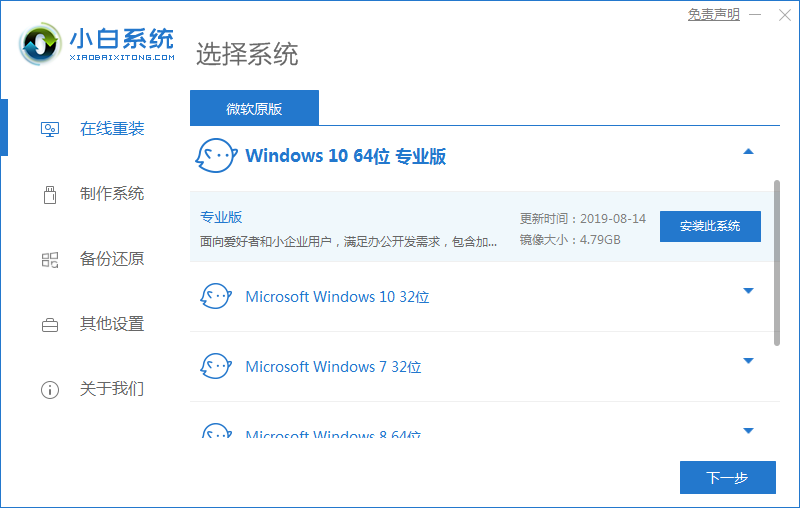
第二步、点击下一步之后会显示下面的界面,这里面有需要可以选择吗,不需要可以都去掉,然后点击下一步。
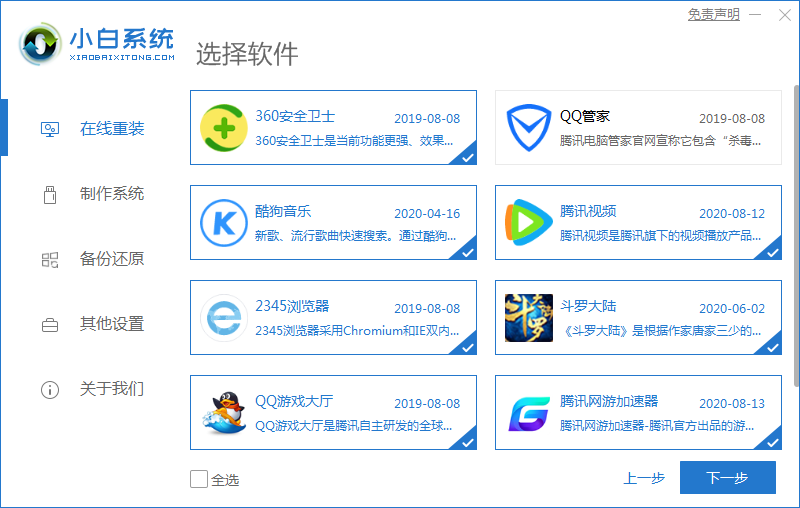
第三步、然后就是下载界面了,建议再网络良好的环境下进行,耐心等待资源下载完成
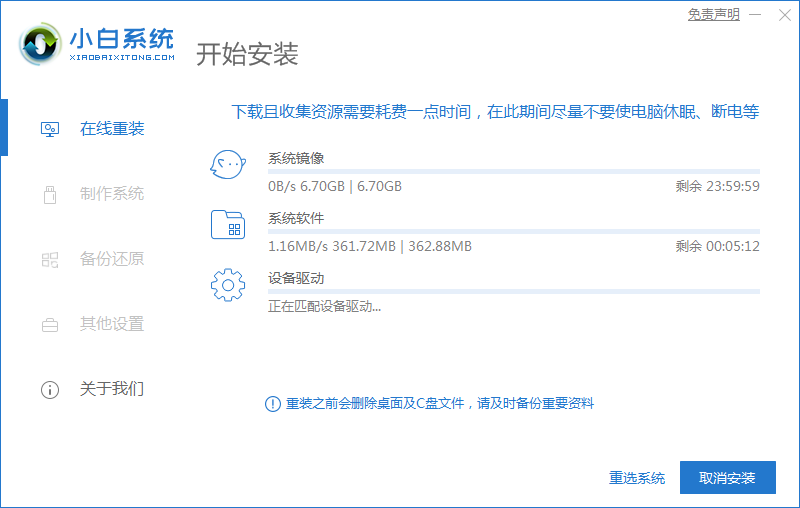
第四步、下载完成后软件会提示,可以等待电脑重启,或者直接点立即重启。
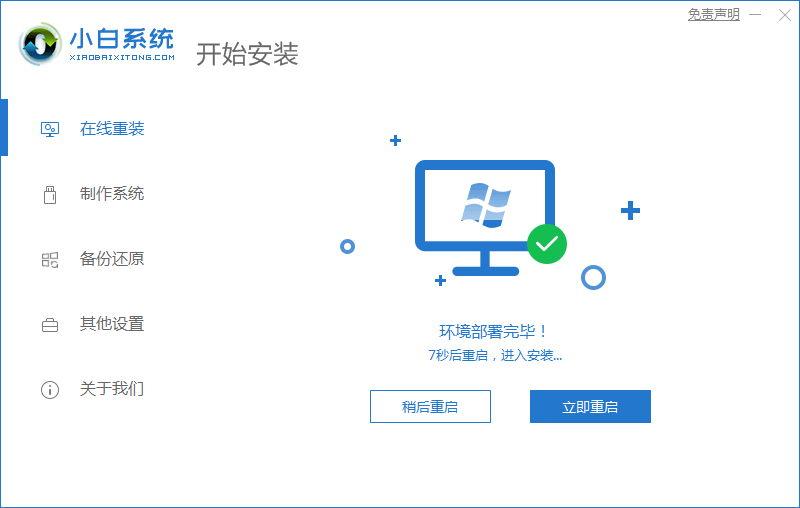
第五步、在重启电脑的过程中会显示下面的界面,选择小白pe系统回车。
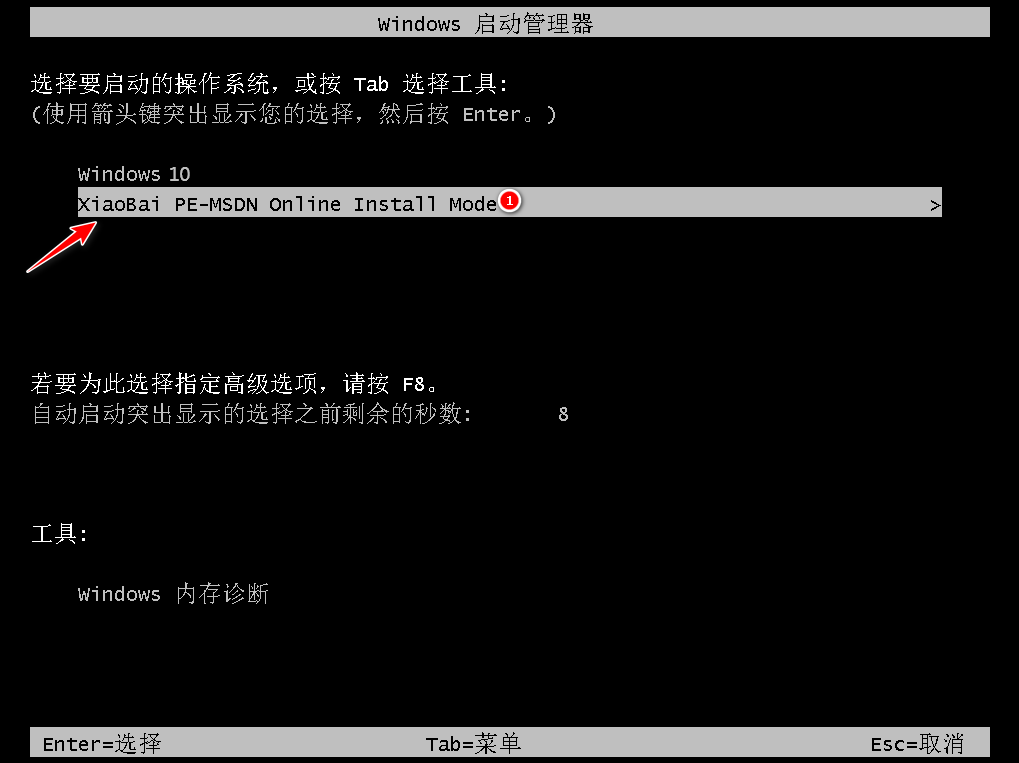
第六步、电脑重启后会进入到pe界面,在这里要继续等待win10的安装。
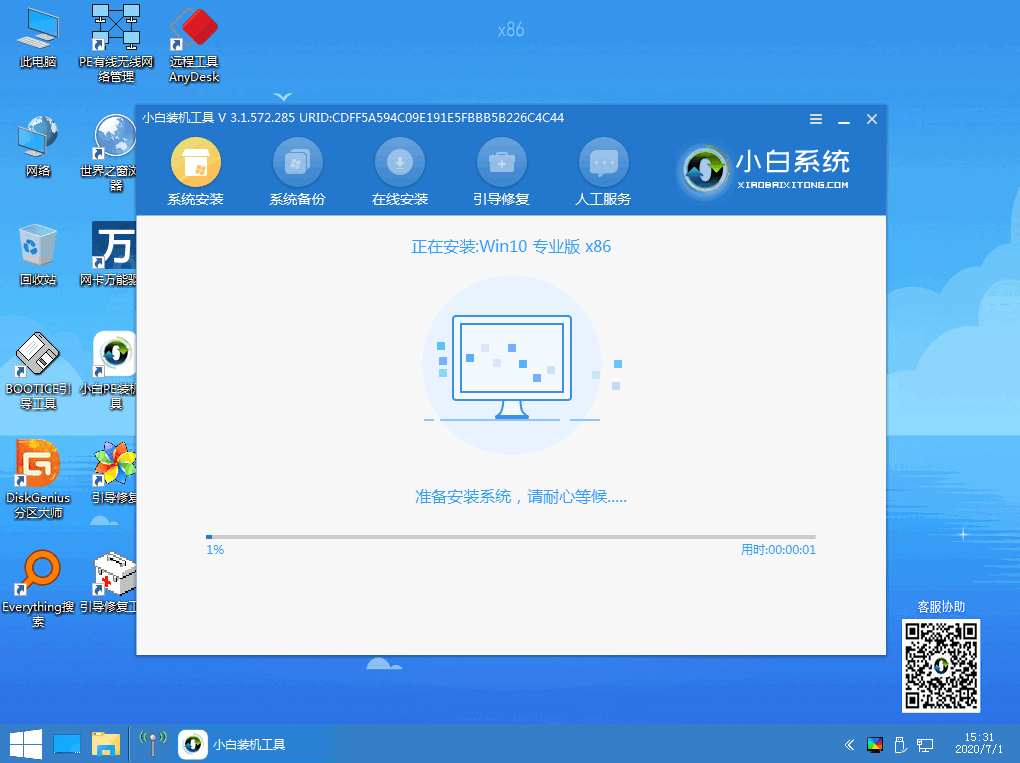
第七步、在安装的工厂中会弹出下面显示的窗口,选择确定。
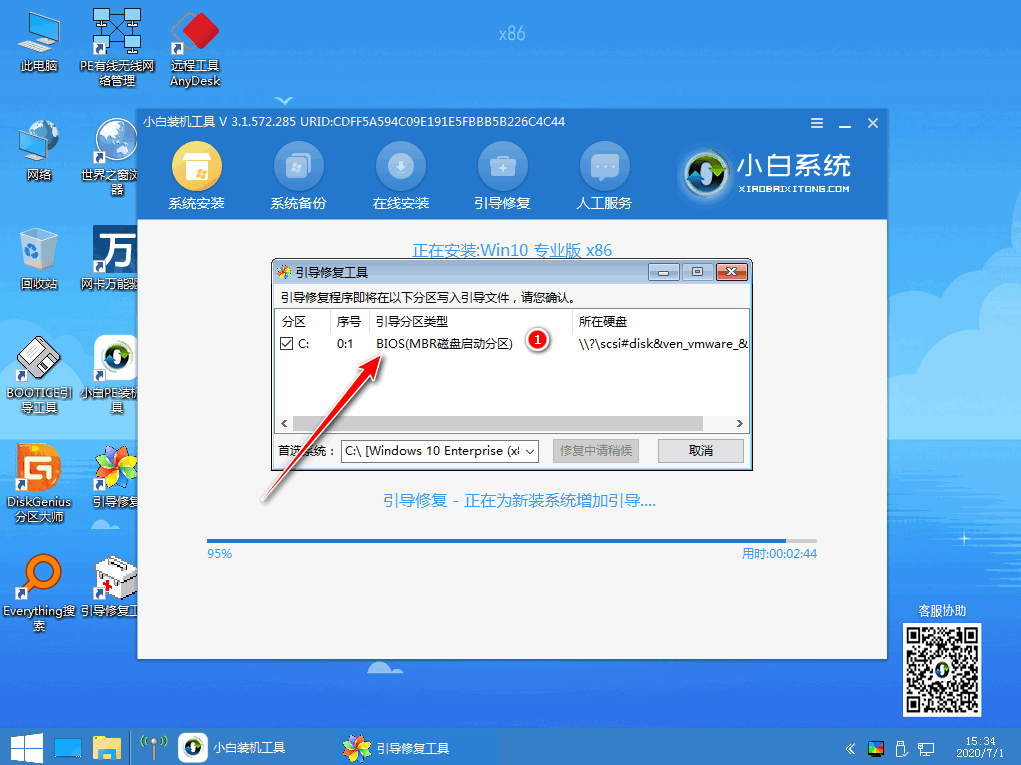
第八步、在win10系统安装完成之后,系统会提示重启。
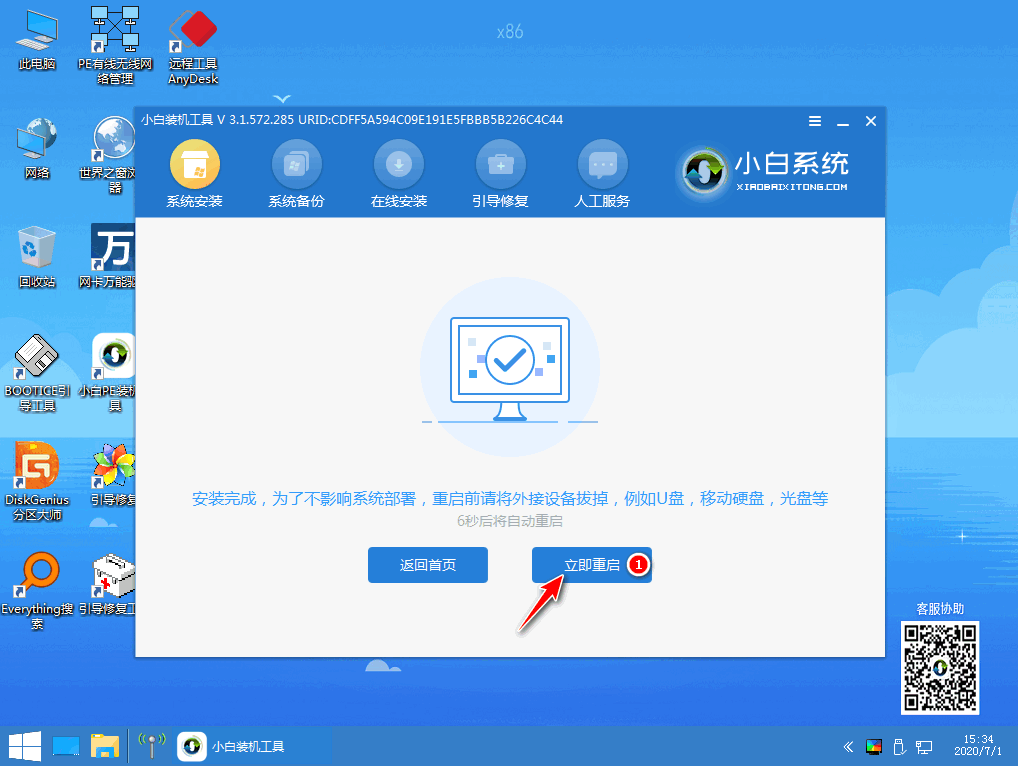
第九步、系统重启过程中,会显示下面的界面,选择上面的win10系统进入即可。
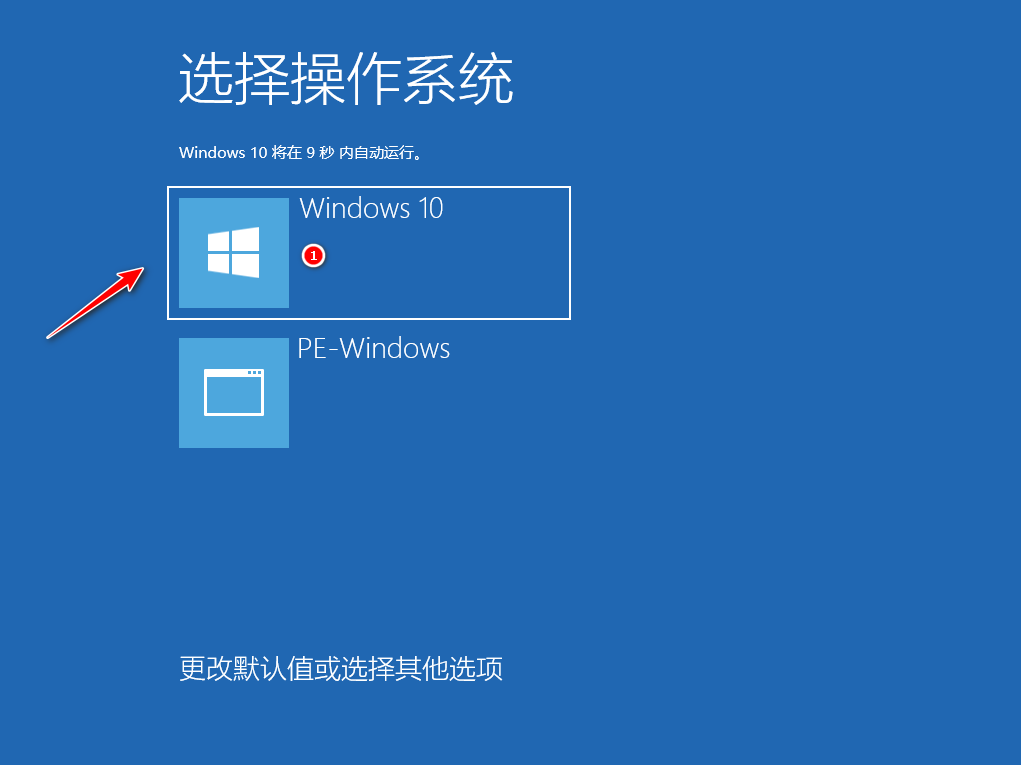
第十步、回车后,如果能进入系统界面,就表示win10系统已经重装好了。
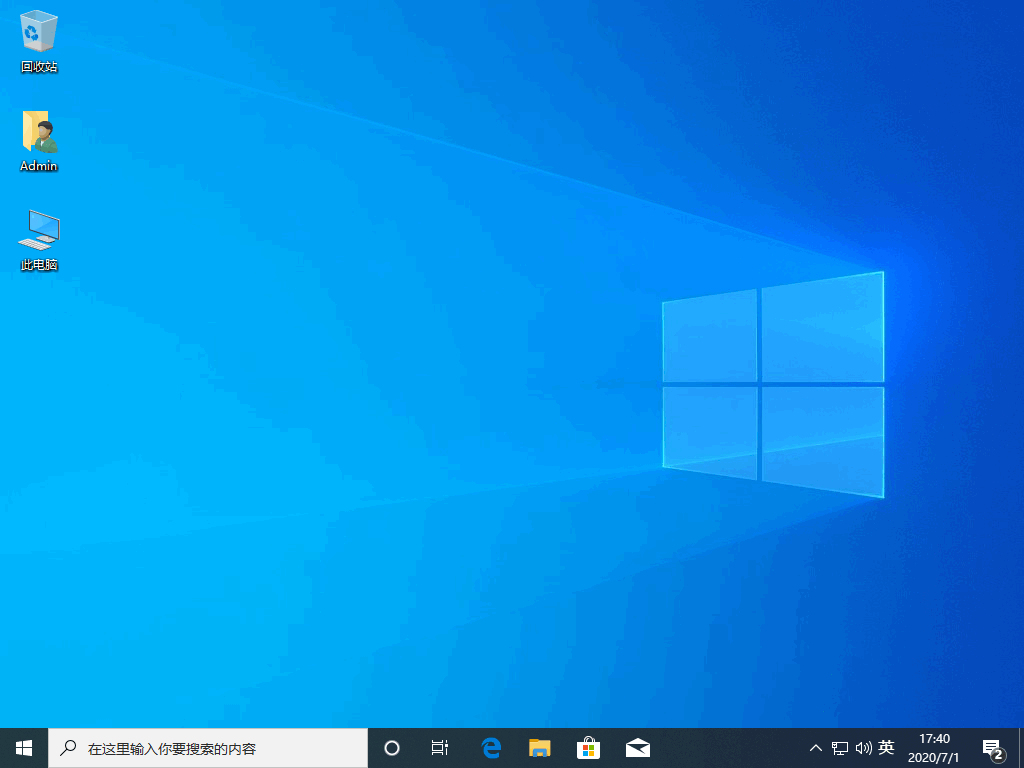
相关文章
更多- Windows10系统桌面自动刷新闪屏解决方法介绍2023-11-01725
- Windows10系统光驱禁用方法介绍2023-11-01303
- Windows10系统粘滞键关闭方法介绍2023-11-01374
- Windows10系统粘滞键开启方法介绍2023-11-01636
- Windows7系统任务栏点击无反应解决方法介绍2023-11-01551















